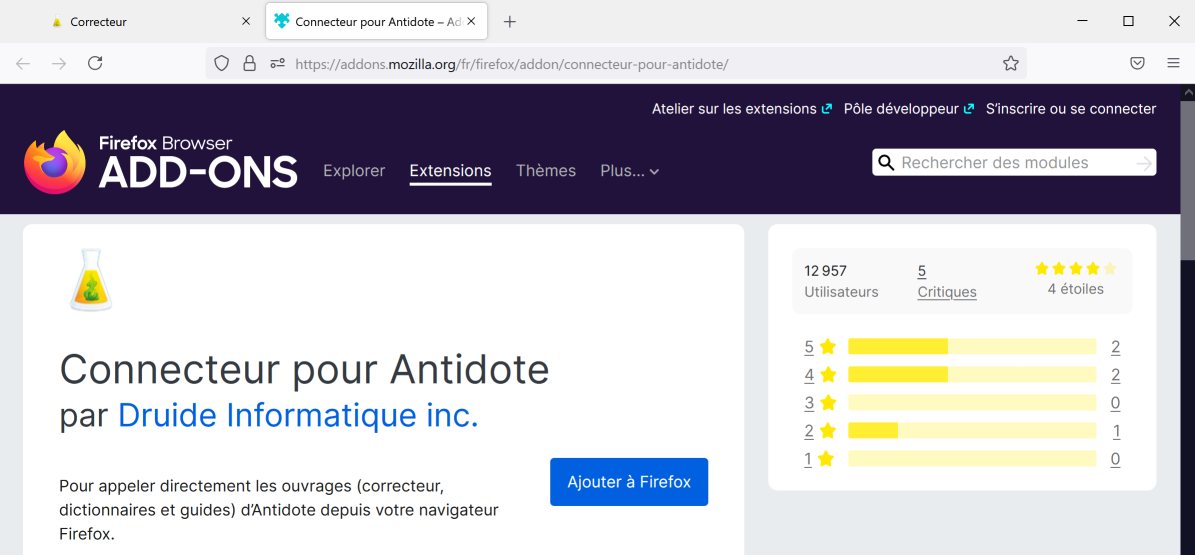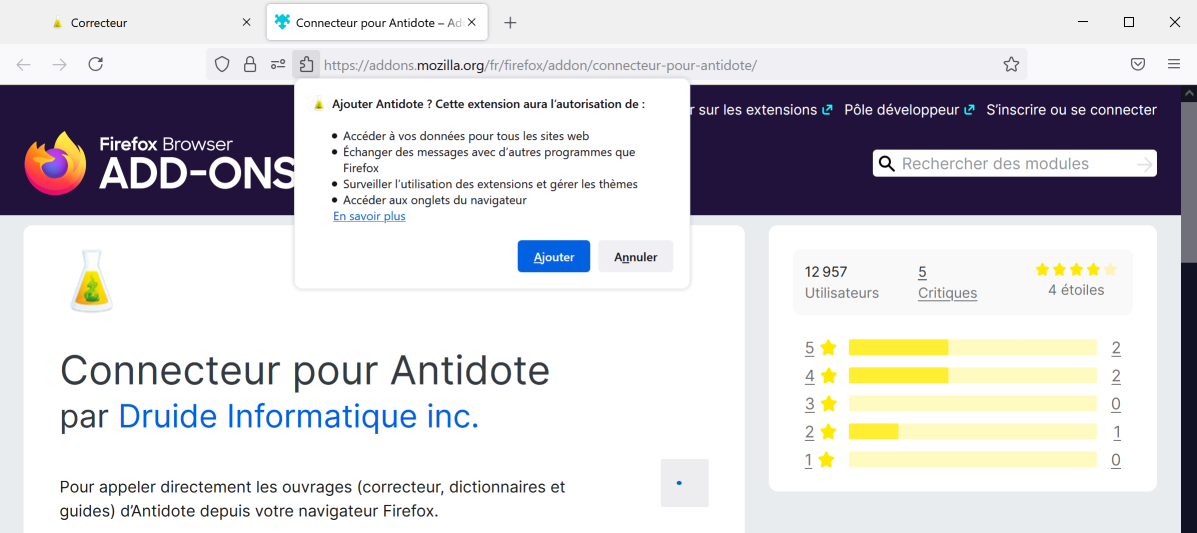Firefox
Voici les étapes à suivre pour ajouter le connecteur d’Antidote à Firefox, que ce soit sur Windows ou sur Mac.
Étape 1
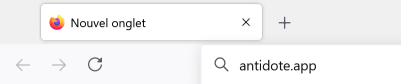
Ouvrez Antidote Web dans une fenêtre et authentifiez-vous si ce n’est pas déjà fait.
Étape 2
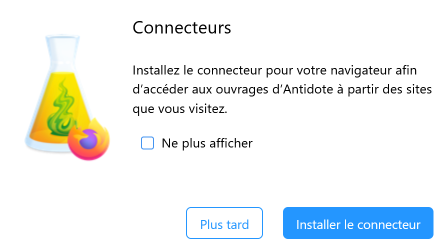
Une fenêtre surgissante vous propose d’ajouter le connecteur.
Cliquez sur Installer le connecteur.
Si la fenêtre n’apparait pas, cliquez sur l’icône de connecteur (1) dans le bandeau vertical de navigation, puis sur Ajouter (2).
-
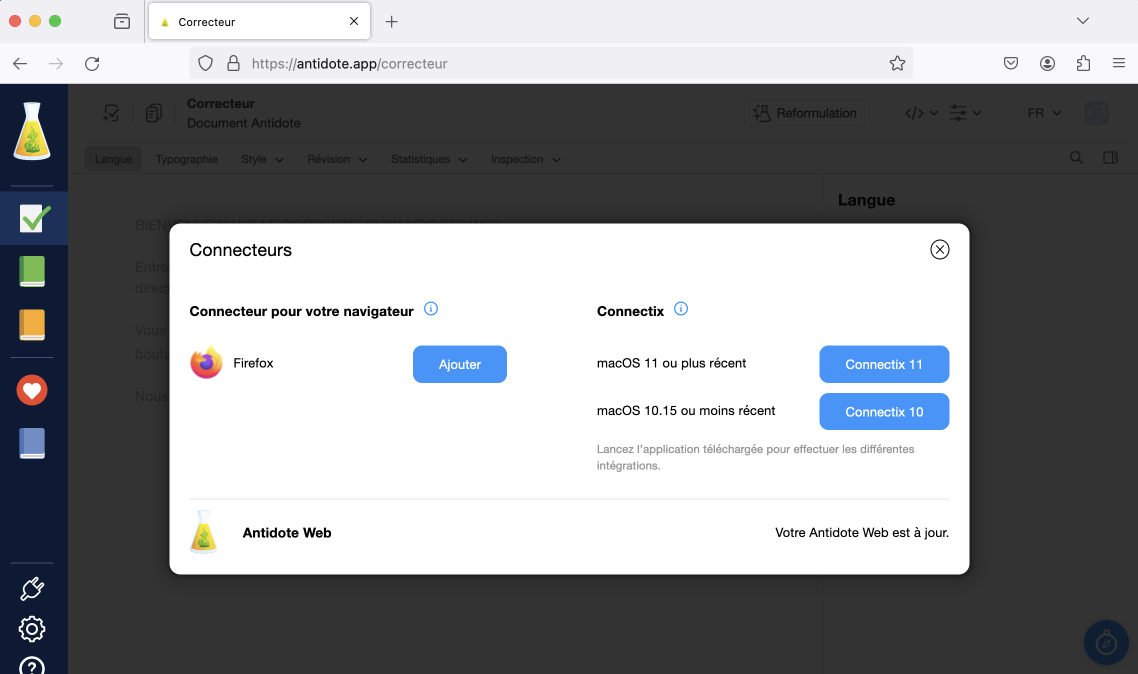 12
12
Étape 3
Une nouvelle fenêtre s’ouvre sur Firefox Browser Add-Ons, et présente le connecteur pour Antidote. Cliquez sur Ajouter à Firefox, puis sur Ajouter.
Une fenêtre de confirmation indique que le connecteur a été ajouté. La fiole d’Antidote apparait désormais dans la barre d’outils du navigateur.
Astuce — Pour choisir les icônes qui figurent dans la fenêtre de votre navigateur, positionnez votre souris dans la barre grise et faites un clic droit. Sélectionnez l’option Personnaliser la barre d’outils, puis assurez-vous que la fiole s’affiche bien où vous le souhaitez.